ASUS Win10でセーフモードに入る手順は何ですか?
ASUS コンピューター win10 システムでセーフ モードに入る方法? コンピューターが故障したり、ドライバーが破損したりした場合、セーフ モードに入るのが最も安心な修復方法です。今日は、ASUS コンピューターでセーフモードに入る方法を説明します。
ASUS win10 でセーフ モードに入る方法
1. Windows 10 デスクトップに入ったら、[スタート] メニューをクリックし、[設定] をクリックします。
2. 次に、[更新とセキュリティ] を選択します。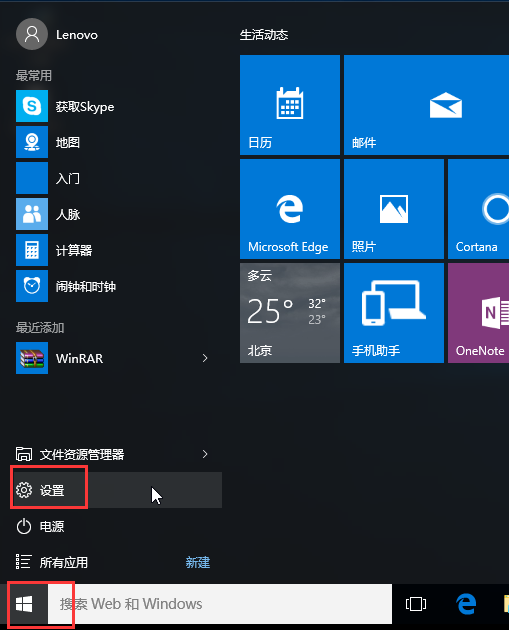
#3. [更新と回復] インターフェイスで [回復] をクリックし、[ 「Advanced Startup Restart」の下の「Now」;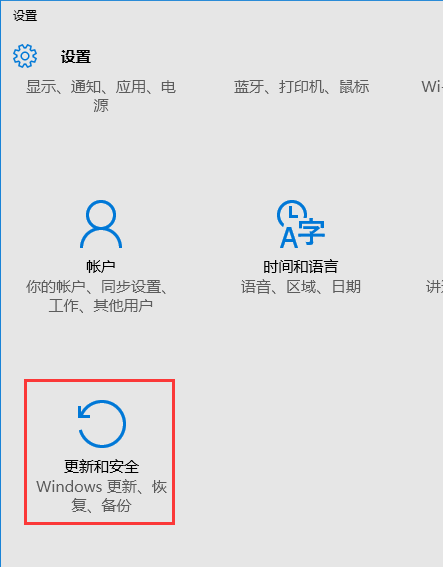
4. オプションを選択し、「Troubleshoot」を選択します;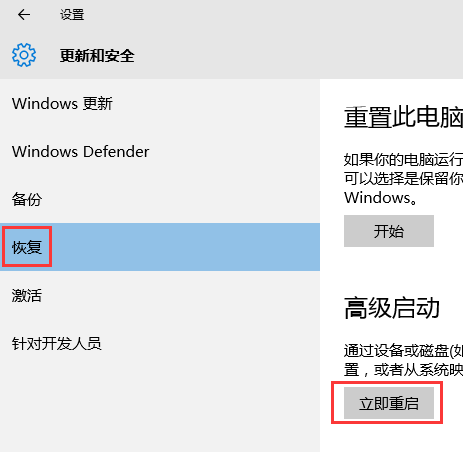
5 「トラブルシューティング」の回答」で、「詳細オプション」をクリックします;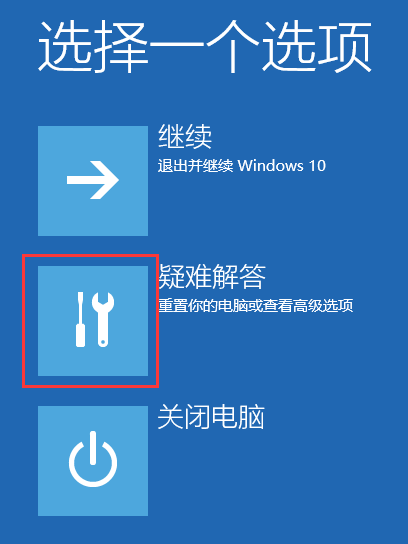
6. 詳細オプションの「起動設定」をクリックします;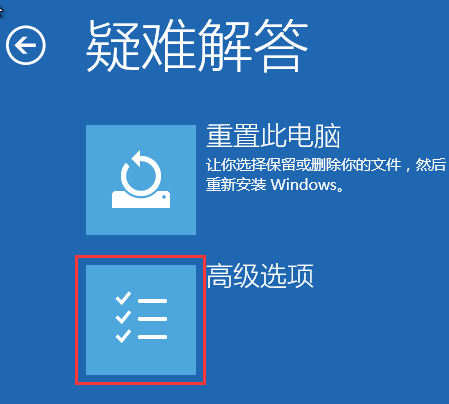
# #7. [再起動] ボタンをクリックします;
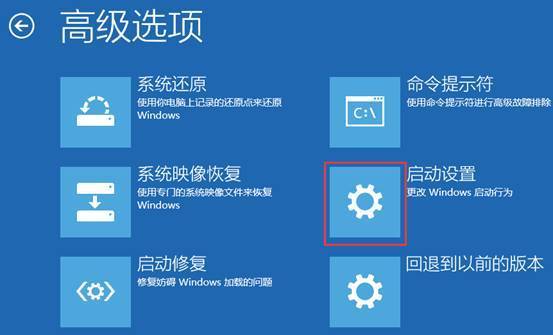
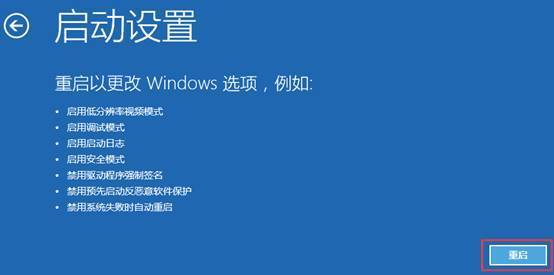
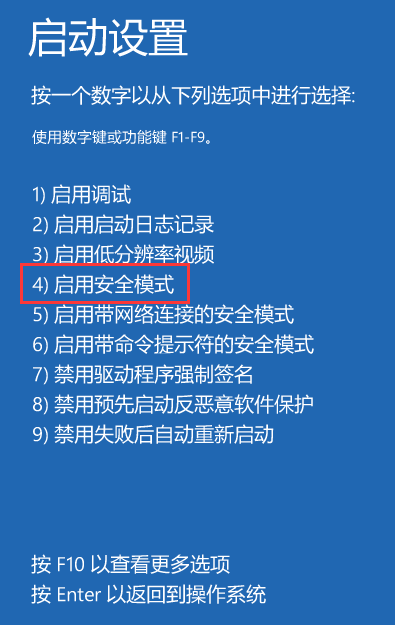
以上がASUS Win10でセーフモードに入る手順は何ですか?の詳細内容です。詳細については、PHP 中国語 Web サイトの他の関連記事を参照してください。

ホットAIツール

Undresser.AI Undress
リアルなヌード写真を作成する AI 搭載アプリ

AI Clothes Remover
写真から衣服を削除するオンライン AI ツール。

Undress AI Tool
脱衣画像を無料で

Clothoff.io
AI衣類リムーバー

AI Hentai Generator
AIヘンタイを無料で生成します。

人気の記事

ホットツール

メモ帳++7.3.1
使いやすく無料のコードエディター

SublimeText3 中国語版
中国語版、とても使いやすい

ゼンドスタジオ 13.0.1
強力な PHP 統合開発環境

ドリームウィーバー CS6
ビジュアル Web 開発ツール

SublimeText3 Mac版
神レベルのコード編集ソフト(SublimeText3)

ホットトピック
 7562
7562
 15
15
 1384
1384
 52
52
 84
84
 11
11
 28
28
 99
99
 ASUS Tianxuan Air 14インチゲーミングノートPCが発売:最大Ryzen AI 9 HX 370、110Wのフルマシンパフォーマンスを搭載、7299元から
Jul 23, 2024 am 12:42 AM
ASUS Tianxuan Air 14インチゲーミングノートPCが発売:最大Ryzen AI 9 HX 370、110Wのフルマシンパフォーマンスを搭載、7299元から
Jul 23, 2024 am 12:42 AM
7月22日のこのウェブサイトのニュースによると、ASUSは今夜開催されたTianxuan 2024夏新製品発表カンファレンスで、14インチ画面を搭載したTianxuan Air2024ゲーミングノートPCを7,299元から発売したとのこと。 Tianxuan Air2024は、ASUS Tianxuanシリーズ初の14インチノートパソコン製品で、新しいデザインを採用し、初めて180°開閉をサポートし、新しい正方形の電源インターフェイスを備えています。このコンピュータのA面とD面は金属製で、機体の角はCNC技術を使用して研磨されています。機体の重量は約1.46kg、厚さは約16.9mmです。パフォーマンスの面では、Tianxuan Air は新しい 12 コア Zen5 アーキテクチャ AMD Ryzen AI9HX370 プロセッサ、16CURDNA3.5 アーキテクチャの内蔵 Radeon 890MGPU、および 50 のコンピューティング能力を持つ内蔵 NPU を搭載しています。
 システムがセーフモードで起動しました ASUS マザーボード
Jun 19, 2024 am 07:35 AM
システムがセーフモードで起動しました ASUS マザーボード
Jun 19, 2024 am 07:35 AM
コンピュータの電源を入れると、「システムはセーフ モードで送信されました」というメッセージが表示されますが、F1 エラーを無視するように BIOS で設定することもできますが、電源を入れると直接 BIOS に入ります。その後、BIOS を再起動し、BIOS を終了してシステムに入る必要があります。 thesystemhaspostedinsafemode=システムはセーフ モードです。この問題は ASUS マザーボードで比較的一般的であり、メモリの XMP をオフにしてメモリ周波数を通常に戻す限り、「システムがセーフモードで更新されました」というエラーが表示されずに正常に起動できます。
 国立銀行から発売されたASUS ROG Dragon Scale ACE EXTREMEカーボンファイバーマウスとNight Demon EXTREMEメカニカルキーボード:価格は1,799元/3,599元
Jul 17, 2024 pm 02:27 PM
国立銀行から発売されたASUS ROG Dragon Scale ACE EXTREMEカーボンファイバーマウスとNight Demon EXTREMEメカニカルキーボード:価格は1,799元/3,599元
Jul 17, 2024 pm 02:27 PM
7月13日の当サイトのニュースによると、ASUSは本日、ROG Handheld Xに加えて、BiliBiliWorld 2024で3つのROG周辺製品の国内銀行価格を発表し、新製品は8月に発売される予定だという。 ROG Dragon Scale ACE EXTREME マウス: 初期価格: 1,799 元 ROG Night Devil EXTREME キーボード: 初期価格: 3,599 元 ROG Prism 2 ヘッドフォン: 1,599 元、300 RMB オフの 1,299 元 ROG Dragon Scale ACE EXTREME マウス 報道によると、ROG Dragon Scale ACE EXTREME ゲーミング マウスはカーボンファイバー シェルを採用しており、重さはわずか 47g です。パフォーマンスの面では、Dragon Scale ACEEXTREME マウスには 42KDPI AIMPOINTPRO 光学センサーと
 ASUS、Intelの第13/14世代プロセッサーでのゲームの安定性を向上させるBIOSアップデートをリリース
Apr 20, 2024 pm 05:01 PM
ASUS、Intelの第13/14世代プロセッサーでのゲームの安定性を向上させるBIOSアップデートをリリース
Apr 20, 2024 pm 05:01 PM
4月20日の当サイトのニュースによると、ASUSは最近、Intelの第13/14世代プロセッサでゲームを実行する際のクラッシュなどの不安定性を改善するBIOSアップデートをリリースしたとのこと。同サイトは以前、バンダイナムコの格闘ゲーム「鉄拳8」のPCデモ版を実行すると、コンピュータに十分なメモリとビデオメモリがある場合でもシステムがクラッシュし、メモリ不足を示すエラーメッセージが表示されるなどの問題がプレイヤーから報告されたと報告していた。同様のクラッシュの問題は、「バトルフィールド 2042」、「レムナント 2」、「フォートナイト」、「ロード オブ ザ フォールン」、「ホグワーツ レガシー」、「ザ ファイナル」などの多くのゲームでも発生しています。 RADは今年2月に長い記事を公開し、ゲームクラッシュの問題はBIOS設定、高いクロック周波数、Intelプロセッサの高い消費電力の組み合わせであると説明した。
 ASUS、Intelの第13/14世代Coreプロセッサーの不安定性の問題を軽減するため、Z790マザーボード用のBIOSアップデートをリリース
Aug 09, 2024 am 12:47 AM
ASUS、Intelの第13/14世代Coreプロセッサーの不安定性の問題を軽減するため、Z790マザーボード用のBIOSアップデートをリリース
Aug 09, 2024 am 12:47 AM
8 月 8 日のこの Web サイトのニュースによると、MSI と ASUS は本日、Intel Core 第 13 世代および第 14 世代デスクトップ プロセッサの不安定性の問題に対応して、一部の Z790 マザーボード用の 0x129 マイクロコード アップデートを含む BIOS のベータ版をリリースしました。 BIOS アップデートを提供する ASUS の最初のマザーボードには、ROGMAXIMUSZ790HEROBetaBios2503ROGMAXIMUSZ790DARKHEROBetaBios1503ROGMAXIMUSZ790HEROBTFBetaBios1503ROGMAXIMUSZ790HEROEVA-02 統合バージョン BetaBios2503ROGMAXIMUSZ790A が含まれます。
 ASUS ROG 8ゲームフォン「QQ Speed Mobile Game」カスタマイズ限定版が発売:超競争力のあるレーシングカーモデル、永久リーグA車、価格は4999元
Jul 18, 2024 am 04:28 AM
ASUS ROG 8ゲームフォン「QQ Speed Mobile Game」カスタマイズ限定版が発売:超競争力のあるレーシングカーモデル、永久リーグA車、価格は4999元
Jul 18, 2024 am 04:28 AM
7月13日のニュースによると、ASUS ROG8のカスタマイズ限定版「QQ Speed Mobile Game」が本日BiliBiliWorld 2024で正式にリリースされ、12GB + 256GBのオブシディアンブラック構成が提供され、価格は4,999元でした。 「QQ Speed Mobile Game」限定コレクションギフトボックスには、超競争力のあるレーシングカーモデル、フレームカードピン、カスタマイズされた保護ケースが含まれています。この携帯電話には、リトルオレンジ、四大車神、スピードなどの古典的な IP 要素をデスクトップ UI、ロック画面インターフェイス、発信者 ID、画面時計に統合する「QQ スピード」のカスタマイズされたテーマも搭載されていますそして他のシーンも。さらに、ROG8「QQ Speed Mobile Game」カスタマイズ限定版携帯電話を購入したプレイヤーは、Sリーグ常設Aカー:S-Star Chaser、S-Skywalker、S-Time Messengerのいずれかを選択することもできます。 3台すべての車があれば、
 ASUS Lingyao 16 Airノートブックが中国で発売:厚さ1.1cm、Ryzen AI 9 HX370、12,999元から
Jul 28, 2024 pm 06:00 PM
ASUS Lingyao 16 Airノートブックが中国で発売:厚さ1.1cm、Ryzen AI 9 HX370、12,999元から
Jul 28, 2024 pm 06:00 PM
7月28日の当サイトのニュースによると、AMD Ryzen AI9HX370プロセッサを搭載した中国版Asus Lingyao 16Airノートブックが発売され、32GB+1TB版の価格は12,999元だという。外観に関しては、Lingyao 16 Air ノートブックはセラアルミニウム ハイテク セラミック アルミニウム素材と CNC テクノロジーで作られており、スノーホワイトとマウンテン グレーの 2 色があり、厚さは約 1.1 cm、重さは 1.49 kg です。 Lingyao 16Airは、12C24TZen5コア、16CURDNA3.5アーキテクチャのRadeon890Mコアディスプレイを搭載した新しいAMD Ryzen AI9HX370プロセッサを搭載しており、NPUコンピューティングパワーは50TOPSに達します。このコンピューターには、28 W を供給できるデュアル ファン VC ベーパー チャンバー冷却システムも装備されています。
 ASUS ROG PG39WCDM 39型有機EL曲面モニター発売:UWQHD 240Hz、曲率800R
Apr 23, 2024 pm 06:55 PM
ASUS ROG PG39WCDM 39型有機EL曲面モニター発売:UWQHD 240Hz、曲率800R
Apr 23, 2024 pm 06:55 PM
4月23日の当サイトのニュースによると、ASUSはUWQHD3440x1440解像度、240Hzリフレッシュレート、800R曲率を備えたROGSwiftOLEDPG39WCDM 39インチ曲面モニターを海外で発売したとのこと。ディスプレイにはROGの第3世代OLEDテクノロジーが搭載されており、HDR輝度が30%向上、視野角が20%向上、テキストエッジがより鮮明になり、ASUS ELMBテクノロジーのサポート、カスタマイズされた冷却システムが搭載されています。この OLED パネルは、静的コントラスト比 1,500,000:1、応答時間 0.03ms、DCI-P3 色域の 99% をカバー、最大輝度 450 nit を備え、VESADisplayHDTRTrueBlack400 認証に合格しています。 PG39WCDM




